Comment graver et copier un DVD sur un autre DVD facilement
Par Pierre Dubois • 2025-07-31 20:18:22 • Solutions éprouvées
DVD
- 1. Convertir/graver vidéo sur DVD+
-
- 1.1 MP4 sur DVD
- 1.2 MOV sur DVD
- 1.3 MKV sur DVD
- 1.4 MPG sur DVD
- 1.5 Graver MP4 sur DVD sous Windows 10
- 1.6 Convertir VOB sur DVD
- 1.7 Convertir M4V sur DVD
- 1.9 Graver AVCHD sur DVD
- 1.10 Convertir WMV sur DVD
- 1.11 Convertir MTS/M2TS/TS Fichiers sur DVD
- 1.12 Graver DivX/Xvid Fichiers sur DVD
- 1.13 Convertir Video_TS sur DVD
- 1.14 iPhone Videos sur DVD
- 1.15 Convertir uTorrent Movies sur DVD
- 1.16 Graver Camcorder sur DVD
- 1.17 Graver VLC Fichiers sur DVD
- 1.18 Convertir MiniDV sur DVD
- 1.19 Convertir Blu-ray sur DVD
- 1.20 Convertir mkv en Blu-ray
- 1.21 Graver des films sur DVD
- 1.22 Graver un film torrent
- 2. Convertir DVD en vidéo +
-
- 2.1 Convertir DVD en MP4
- 2.2 Convertir DVD en MPEG
- 2.3 Convertir DVD en MKV
- 2.4 Convertir DVD en AVI Free
- 2.5 Convertir DVD en DivX/Xvid
- 2.6 Convertir DVD en MP3 Free
- 2.7 DVD en iPad
- 2.8 Convertir DVD vers Digital Fichiers
- 2.9 Convertir DVD en AVI with Handbrake
- 2.10 Convertir un DVD en MP4 avec VLC
- 3. Convertir ISO / Convertir vers ISO +
- 4. Logiciel graveur DVD+
-
- 4.1 10 Free Mac DVD Burners
- 4.2 AnyDVD pour Mac
- 4.3 Best Toast pour Windows Alternative
- 4.4 MP4 sur DVD Burner Mac
- 4.5 Top 15 MP4 sur DVD Burners
- 4.6 10 WinX DVD Video Software Alternatives
- 4.7 5 Windows 10 DVD Maker Programs
- 4.8 10 Best Blu-ray DVD Players
- 4.9 Best DVD Makers
- 4.10 Best Video sur DVD Converters
- 4.11 Top DVD Creators
- 4.12 Best Free DVD Authoring Software
- 4.13 Alternative en ConvertXtoDVD Mac/Windows
- 4.14 Best DVD Burning Software
- 4.15 Top 5 Free DVD Burners
- 4.16 PAL en NTSC Converter
- 4.18 Alternatives à Nero Burning
- 5. Autres conseils DVD +
-
- 5.1 Lire DVD sur Xbox One/360
- 5.2 Lire DVDs sur Wii
- 5.3 Importer DVD en iTunes
- 5.4 Peut PS4 ou PS3 Lire DVDs
- 5.5 Transférer DVD en TV
- 5.6 Monter VOB or DVD Fichiers
- 5.7 DVD en Chromecast
- 5.8 Lire DVD sous Windows 10/8/7
- 5.9 Convertir VCD Videos sur DVD
- 5.10 VLC ne peut pas lire DVD
- 5.11 Compresser Video pour DVD
- 5.15 Convertir NTSC en PAL
- 5.16 DVD Player Formats pris en charge
- 5.17 Lire DVD sous Windows 10
- 5.18 Copier DVD en DVD
- 5.19 Télécharger DVD sur un ordinateur
- 5.20 Lire DVD sur Media Player
- 5.21 Graver MP4 sur CD
- 5.22 Graveurs de CD MP3
- 5.24 Graver audio MP3 sur DVD
- 5.25 Convertir VHS en numérique
- 5.26 Lire un DVD sur TV Samsung
- 6. Convertir/graver format populaire sur DVD +
-
- 6.1 Convertir Home Movies sur DVD
- 6.2 Graver iTunes Movie sur DVD
- 6.4 Graver AVI sur DVD Mac
- 6.5 Graver iMovie sur DVD
- 6.6 Graver Windows Movie Maker Fichiers sur DVD
- 6.7 Utiliser Adobe Premiere pour Graver A DVD
- 6.8 Convertir YouTube en DVD et Vice-Versa
- 6.9 Graver des films sur DVD
- 6.10 Graver Vidéo TS sur dvd
- 6.11 Convertisseurs MP4 en DVD en ligne
- 6.12 Télécharger DVD sur ordinateur
- 6.13 Profiter de votre DVD Netflix Partout
- 6.14 Convertir VHS en DVD
Vous avez emprunté un DVD de film à votre ami que vous vouliez regarder pendant des années mais que vous devez maintenant rendre sans l'avoir encore regardé ? Ne vous inquiétez pas car vous pouvez copier un DVD sur un autre DVD et en profiter quand vous voulez. Vous souhaitez créer une copie d'un DVD pour plusieurs raisons, le rôle d'un bon graveur de DVD est ici pris en compte. Dans la partie suivante, nous examinons les meilleurs moyens de créer un DVD .
- Partie 1. Pourquoi devez-vous copier un DVD?
- Partie 2. Meilleure solution pour copier un DVD sur DVD sous Windows 10/Mac
- Partie 3. Comment copier un DVD sans DVD
Partie 1. Pourquoi avez-vous besoin de faire une copie d'un DVD?
Il peut y avoir plusieurs raisons pour lesquelles vous auriez besoin d’une copie de DVD à DVD.
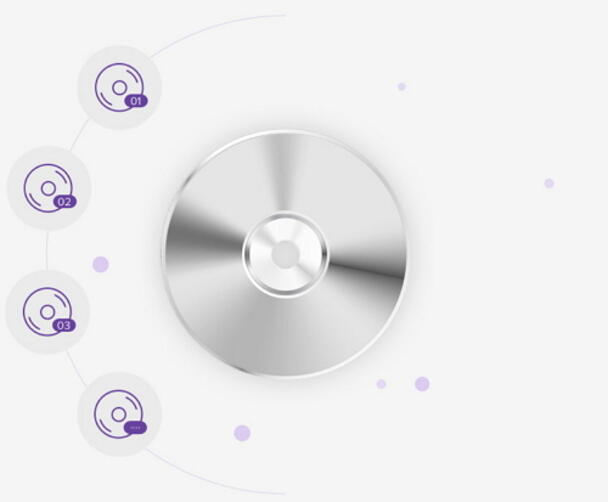
1. Créer une copie d'un DVD emprunté ou loué à quelqu'un
Souvent, lorsque vous empruntez ou louez un film à un ami ou à un service, vous ne pouvez pas le visionner pour plusieurs raisons. Dans de telles situations, vous avez hâte de savoir comment copier un film sur DVD afin de pouvoir le regarder plus tard, à tout moment. De plus, même si vous avez regardé et aimé le DVD, en avoir une copie vous donne la liberté de pouvoir en profiter à tout moment.
2. Création d'une sauvegarde de disques précieux et spéciaux
Si vous possédez une collection de titres DVD rares et spéciaux, vous craignez toujours des dommages accidentels ou la perte du disque. Dans de tels scénarios, vous pouvez copier un DVD sur un DVD et disposer d’un disque de sauvegarde.
3. Partager un DVD avec d'autres
Si vous avez un DVD que vous devez partager avec plusieurs amis et d'autres personnes, vous aurez besoin d'un graveur de DVD en DVD pour créer plusieurs copies. Si vous exploitez un centre de formation et avez créé une présentation visuelle sur un disque, vous pouvez partager la même chose avec vos étudiants en créant des copies du DVD. Les autres didacticiels présents sur le disque peuvent également être partagés facilement en copiant les disques.
4. Modifier des vidéos
Si vous avez besoin de personnalisation pour votre DVD actuel, vous pouvez faire de même en créant des copies des disques. À partir de votre vidéo existante, vous pouvez couper la partie non souhaitée, ajouter une image de fond ou de la musique, ajouter des effets spéciaux et effectuer d'autres fonctions.
Partie 2. Meilleure solution pour copier un DVD sur DVD sous Windows 10/Mac
Il existe un nombre décent de programmes de gravure de DVD à DVD pour Windows et Mac. Les différents logiciels sont livrés avec différentes fonctions. Si vous recherchez un programme complet offrant une sortie d'excellente qualité et rapide, ainsi que des fonctionnalités supplémentaires, Wondershare UniConverter est le meilleur choix. À l'aide du programme Wondershare, vous pouvez copier un DVD sur un DVD , sur Windows 10 ainsi que sur Mac. Travaillant comme une boîte à outils vidéo complète, il facilite également la conversion, le téléchargement, l’enregistrement et le transfert de fichiers vidéo.
Principales caractéristiques du graveur Wondershare DVD sur DVD :
 Wondershare UniConverter - Meilleur convertisseur de DVD en DVD pour Windows 10/Mac (Catalina inclus)
Wondershare UniConverter - Meilleur convertisseur de DVD en DVD pour Windows 10/Mac (Catalina inclus)

- Fonctionne comme un excellent outil de gravure de DVD en DVD offrant une vitesse ultra rapide et une qualité sans perte.
- Plusieurs DVD avec un seul paramètre peuvent être créés en un rien de temps.
- Permet de graver des vidéos sur un dossier DVD et des fichiers ISO sur le disque local.
- Prend en charge presque tous les formats pour les graver dans des fichiers VOB compatibles DVD.
- Comprend des modèles de menus DVD gratuits avec des thèmes intéressants.
- Permet d'ajouter des photos ou de la musique en arrière-plan.
- Les polices, la couleur, la taille et d'autres paramètres du titre du DVD peuvent être modifiés.
- L'éditeur vidéo intégré permet de personnaliser les vidéos.
- Téléchargez ou enregistrez des vidéos de YouTube et de plus de 10 000 sites de partage de vidéos.
- Transférez des vidéos DVD converties vers des périphériques et des disques durs externes directement.
- Boîte à outils polyvalente: Ajoutez des métadonnées vidéo, un générateur de fichiers GIF, transmettez des vidéos sur un téléviseur, un convertisseur VR et un enregistreur d’écran.
- Fonctionne comme logiciel de gravure de DVD pour Windows 10/8/7/XP/Vista et mac OS 10.15 (Catalina), 10.14, 10.13, 10.12, 10.11, 10.10, 10.9, 10.9, 10.7, 10.6.
Solution 1: Procédure à suivre pour copier un DVD sur DVD Windows 10 à l'aide de Wondershare UniConverter:
Insérez le DVD que vous souhaitez copier dans votre PC avant de suivre les étapes ci-dessous.
Étape 1 Lancez le graveur de DVD en DVD de Wondershare.
Téléchargez, installez et ouvrez le programme UniConverter (originally Wondershare Video Converter Ultimate) sur votre PC/Mac.
![]()
Étape 2 Chargez un DVD vidéo dans Wondershare UniConverter.
Sur l'interface principale du logiciel, sélectionnez l'onglet Graveur, puis sélectionnez le triangle inversé près de l'option Charger le DVD . Un menu déroulant s'ouvre à partir duquel vous sélectionnez le titre du DVD inséré.
Les fichiers DVD seront chargés sur l'interface du logiciel. Vous pouvez éditer ces fichiers si vous voulez. Cliquez pour savoir comment modifier des vidéos.
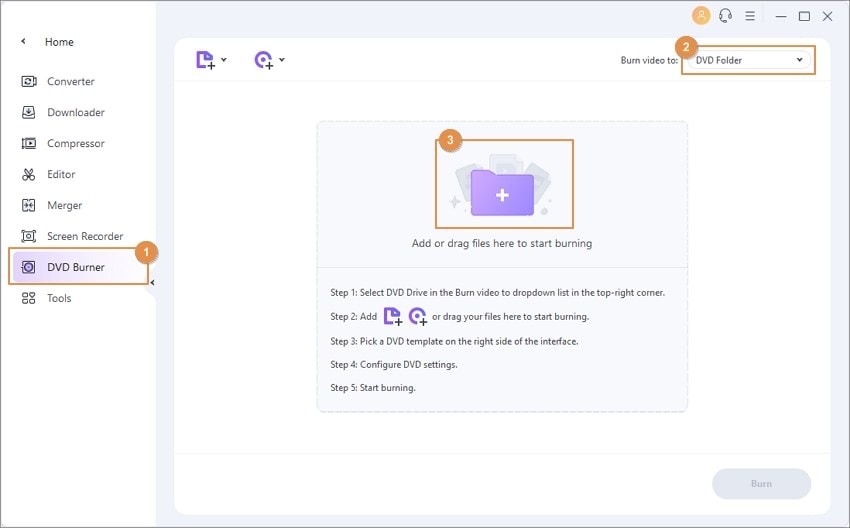
Étape 3 Sélectionnez un modèle de DVD et définissez les paramètres du DVD pour la copie de DVD à DVD.
Sur le panneau latéral droit de l'interface, déplacez les flèches gauche et droite pour rechercher les modèles. Cliquez sur l'icône d'édition pour ouvrir la fenêtre de modèles de DVD contenant davantage de motifs et permettant d'ajouter une image de fond ou de la musique.

Entrez votre choix d'étiquette de DVD et ajustez les paramètres souhaités pour le type de menu, le format, la norme TV et la qualité.

Étape 4 Créer un dossier de DVD à partir d'un DVD.
La prochaine étape du processus de copie de DVD sur DVD consiste à créer un dossier de DVD ou un fichier ISO sur votre PC, qui peut ensuite être copié sur un disque vierge afin de créer une copie de DVD. Dans le coin supérieur droit, ouvrez le menu déroulant en regard de l'option Graver la vidéo sur: et sélectionnez Dossier DVD ou Fichier ISO comme type de fichier de destination. Enfin, appuyez sur Graver pour lancer le processus de création d'un dossier DVD sur votre PC à partir de votre DVD.
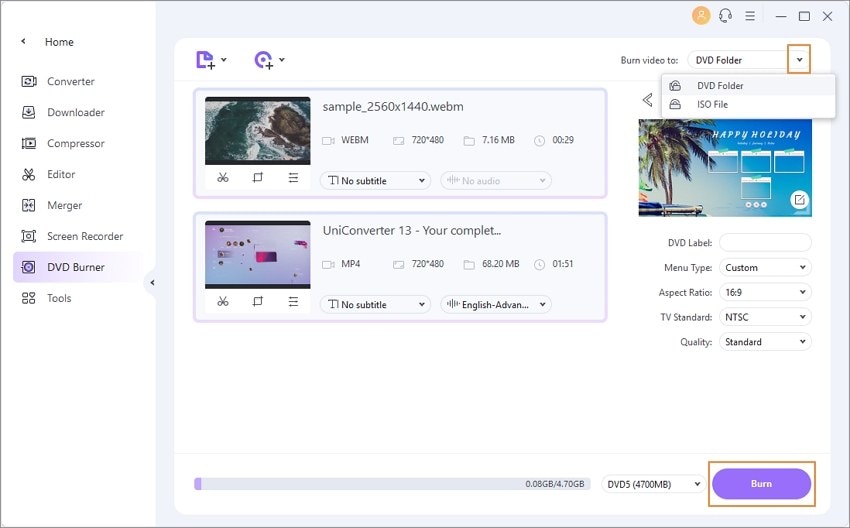
Remarque importante : par défaut, le dossier des fichiers ISO ou du DVD est enregistré à l'emplacement de F:\Wondershare UniConverter\Burned sur votre PC. Cet emplacement peut également être modifié en accédant au menu> Préférence qui ouvrira la fenêtre Préférences. Sélectionnez l'onglet Emplacement et apportez les modifications nécessaires.
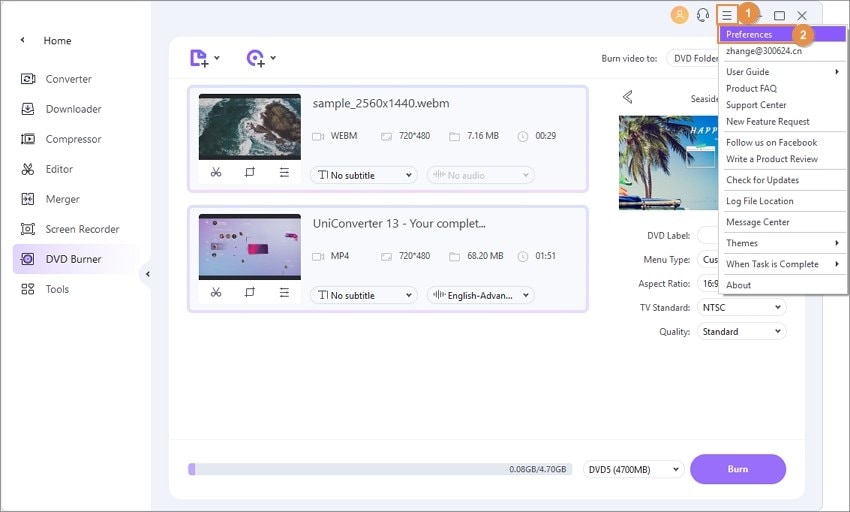
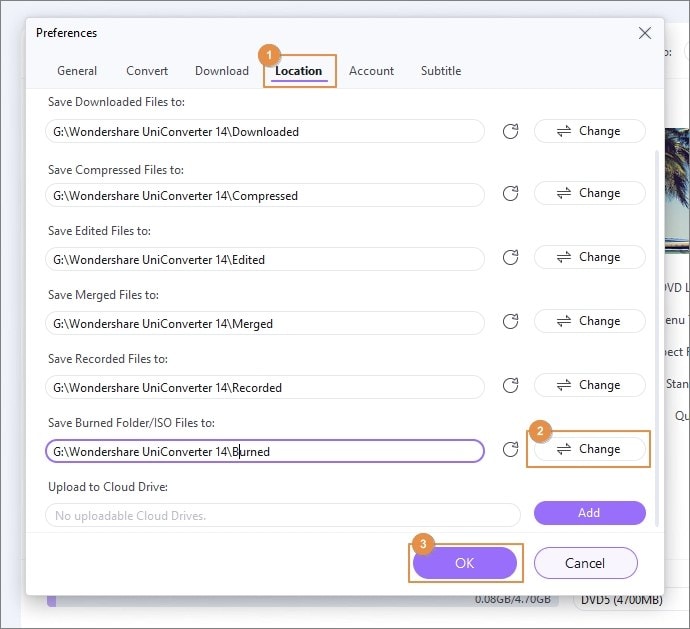
Étape 5 Copier le dossier du DVD sur le nouveau DVD.
Sortez le DVD de votre PC et insérez un nouveau disque vierge. Et copiez le dossier DVD sur votre système pour copier les fichiers sur le DVD vierge.
Les étapes ci-dessus créeront avec succès un nouveau DVD, qui est la copie exacte de votre précédent disque.
Solution 2: Procédure à suivre pour copier un DVD sur un autre DVD à l'aide de Wondershare UniConverter pour Mac (soit Wondershare Video Converter Ultimate pour Mac):
En raison de Wondershare UniConverter pour Mac (soit Wondershare Video Converter Ultimate pour Mac) a intégré la fonctionnalité de copie de DVD dans la Boîte à outils, il sera donc plus pratique de copier un DVD sur DVD. Vous pouvez accéder à la Boîte à outils> Copier DVD pour terminer la copie rapide de DVD sur DVD. En savoir plus sur comment copier un DVD sur Mac>

Partie 3. Comment copier un DVD sur un DVD gratuitement
Si vous avez parfois besoin de créer des copies de DVD et que vous ne voulez pas investir dans un logiciel payant, vous pouvez opter pour les programmes gratuits qui sont assez décents. Une telle solution pour copier un DVD gratuitement sur DVD est IQmango free DVD Copy. Le programme fonctionne sur le système Windows et permet de créer plusieurs copies de votre disque. De plus, il permet également de convertir les vidéos de disques au format MP4 et DIVX AVI afin de pouvoir les visionner sur des lecteurs portables. Les DVD peuvent être copiés à l'aide d'IQmango en mode 1:1 ou après édition, si nécessaire. S'il n'y a qu'un seul lecteur sur votre PC, vous pouvez copier les fichiers du disque sur votre PC, puis les graver sur un disque vierge.
Étapes à suivre pour graver un DVD sur DVD avec IQmango:
Étape 1: Téléchargez, installez et ouvrez IQmango sur votre PC.
Étape 2: Si votre PC est doté de 2 lecteurs de disque, insérez le DVD d'origine en un. Depuis l’interface du logiciel, choisissez l’option Cloner un disque DVD .
Étape 3: Insérez un disque vierge dans un autre lecteur, puis cliquez sur Démarrer . Le programme commencera à créer une copie du DVD original sur le disque vierge. Assurez-vous que le DVD vierge a la même capacité de stockage que le disque d'origine.
Si vous n’avez qu’un seul lecteur de disque dans votre système, sélectionnez l’option Copier le DVD dans un dossier. Les fichiers DVD seront copiés sur votre PC, que vous pourrez ensuite transférer sur un disque vierge.
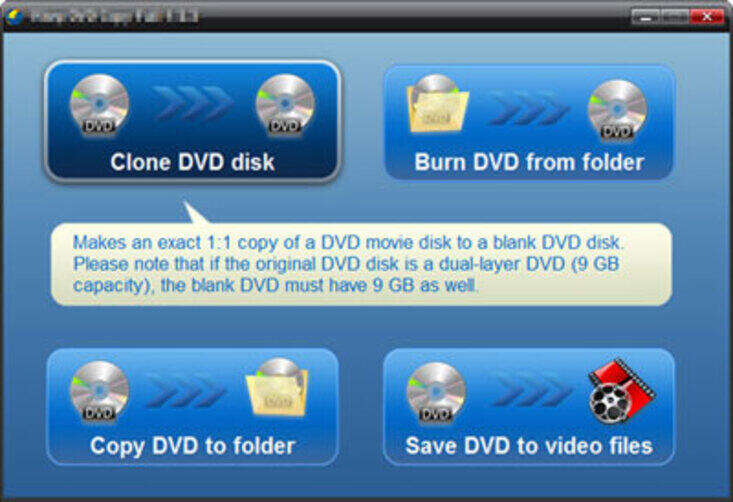
Inconvénients de l'utilisation d'un logiciel de gravure gratuit de DVD à DVD:
- Ne supporte que les versions Windows 2003/7/8/XP/Vista. Windows 10 et les autres versions ne sont pas pris en charge.
- Ne supporte pas le système Mac.
- Le nombre de formats de fichier vers lesquels les fichiers DVD peuvent être convertis est limité.
- La qualité des DVD gravés n’est pas aussi bonne que celle des programmes professionnels.
- Edition limitée et autres fonctionnalités comparées aux programmes professionnels.
Par conséquent, compte tenu à la fois de la solution gratuite et de Wondershare, on peut en conclure que UniConverter (originally Wondershare Video Converter Ultimate) est un choix bien meilleur pour tous vos besoins liés aux DVD, y compris la copie de DVD à DVD. En utilisant un programme professionnel tel que Wondershare, vous obtenez non seulement les meilleures vidéos de qualité, mais également une foule de fonctionnalités supplémentaires qui améliorent l'expérience globale de sauvegarde, de création et de montage de DVD. Installez UniConverter (originally Wondershare Video Converter Ultimate) sur votre PC/Mac et profitez de l'extraction, de la gravure et de la copie de DVD.
Pierre Dubois
staff Éditeur